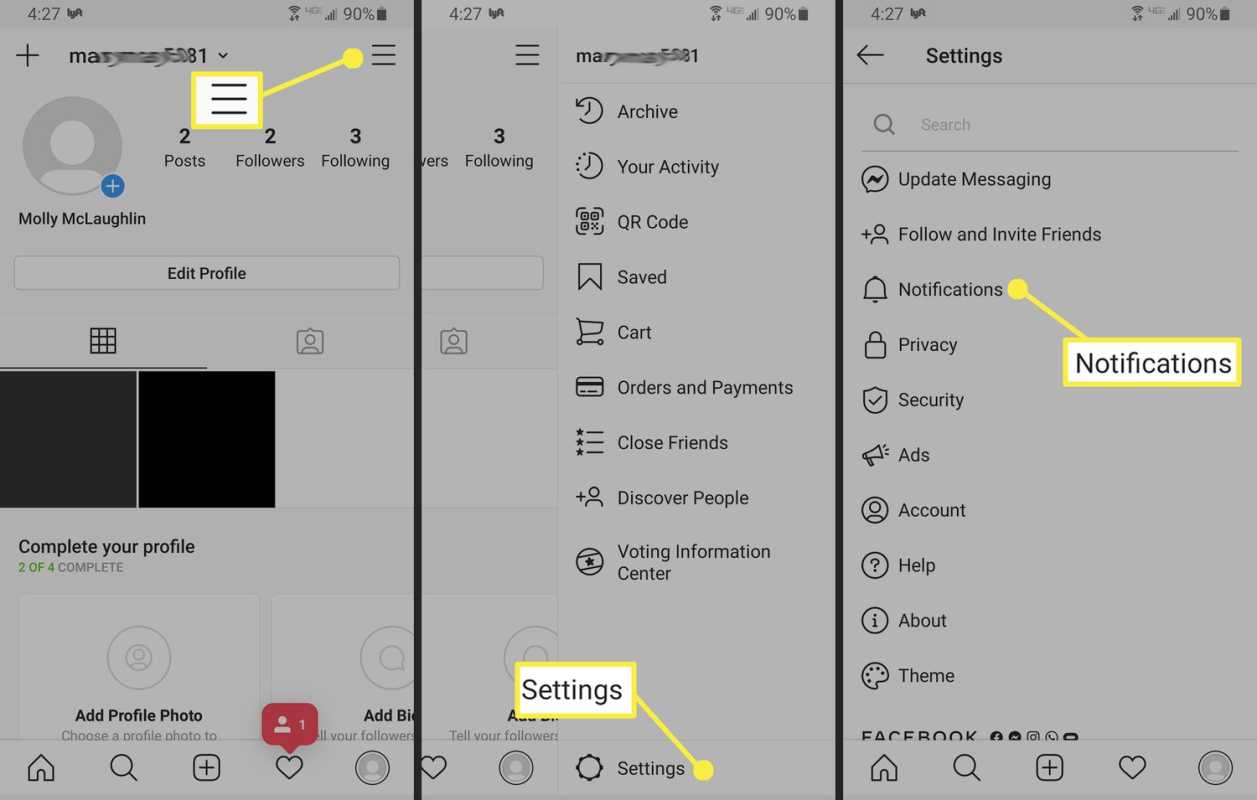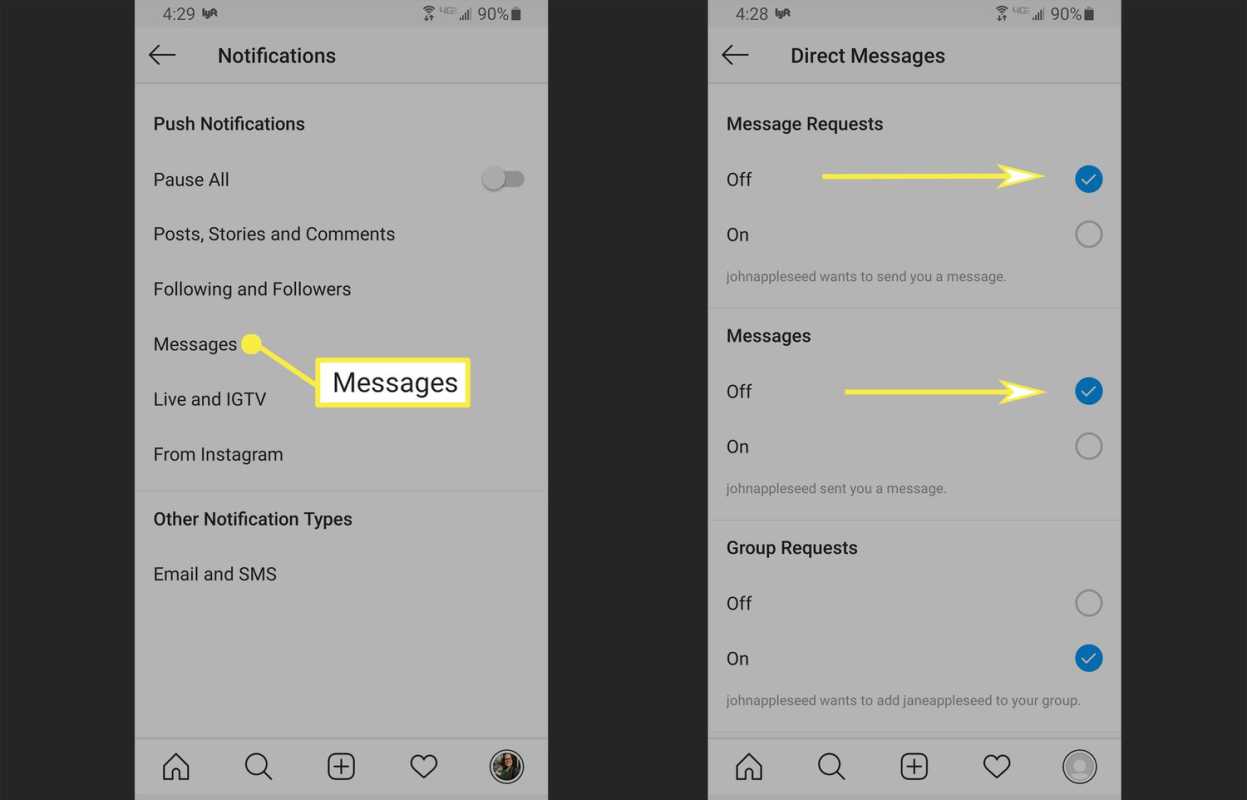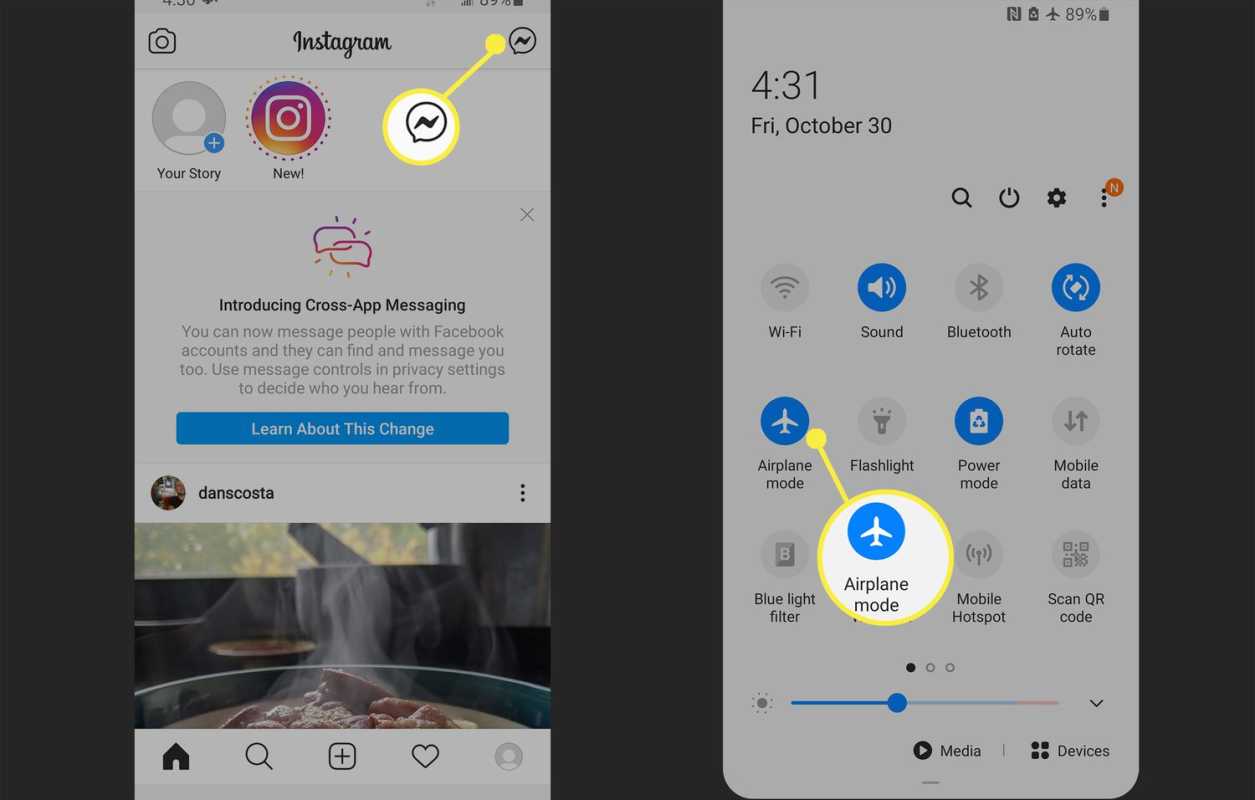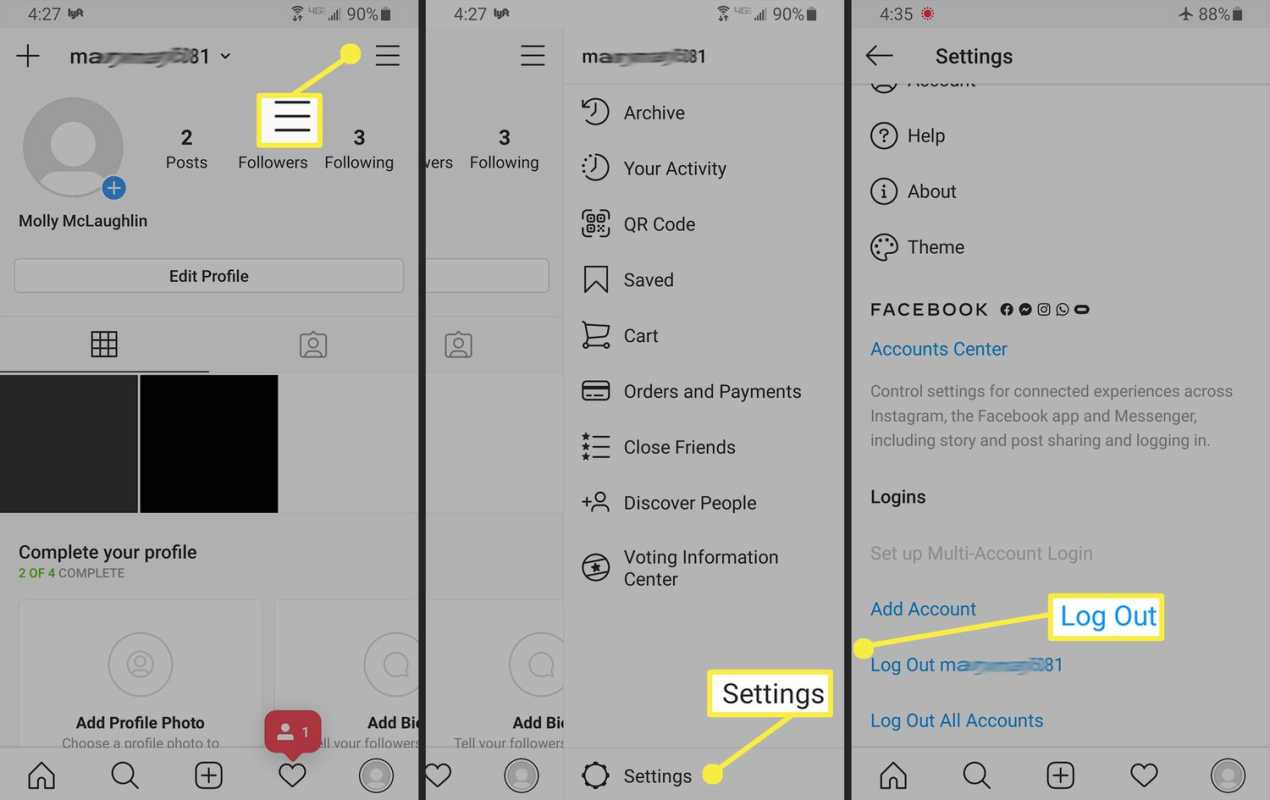Какво трябва да знаете
- Ако четете съобщения с включен самолетен режим, те ще се показват като непрочетени във входящата ви кутия и подателят няма да разбере, че сте ги видели.
- Ако докоснете известие за съобщение, това се брои за прочетено.
- Не можете да изключите разписките за четене в Instagram.
Тази статия обхваща заобиколни решения за деактивиране на разписките за четене в Instagram, включително включване на самолетен режим и нещракване върху известията за нови съобщения.
ничието небе какво да прави
Как да попречите на приятелите в Instagram да разберат, че сте прочели съобщението им
Не можете да изключите разписките за четене в Instagram, но можете да четете съобщения частно, като първо включите самолетен режим. Но първо трябва да избягвате докосването на известията за нови съобщения.
Изключете известията за съобщения в Instagram
Когато докоснете известие за съобщение в Instagram, това съобщение се маркира като прочетено и няма начин да го отмените. Един от начините да избегнете това е да изключите известията на Instagram Direct. Ето как.
-
Отворете приложението Instagram и отидете на вашия профил.
-
Докоснете иконата на менюто (три вертикални линии).
-
Докоснете Настройки .
-
Изберете Известия .
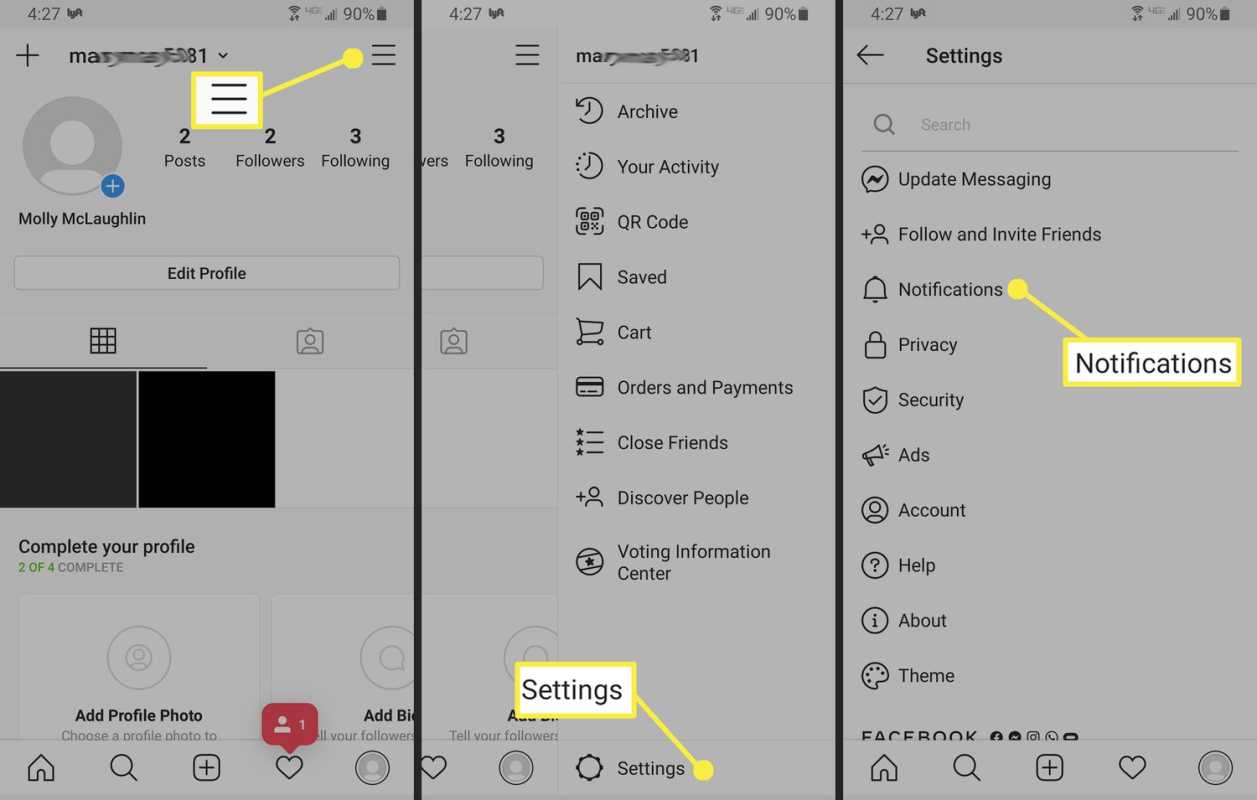
-
Изберете Съобщения . (Може да се каже Директно съобщение .)
-
Под Заявки за съобщения и Съобщения отбележете кръгчетата до Изключено.
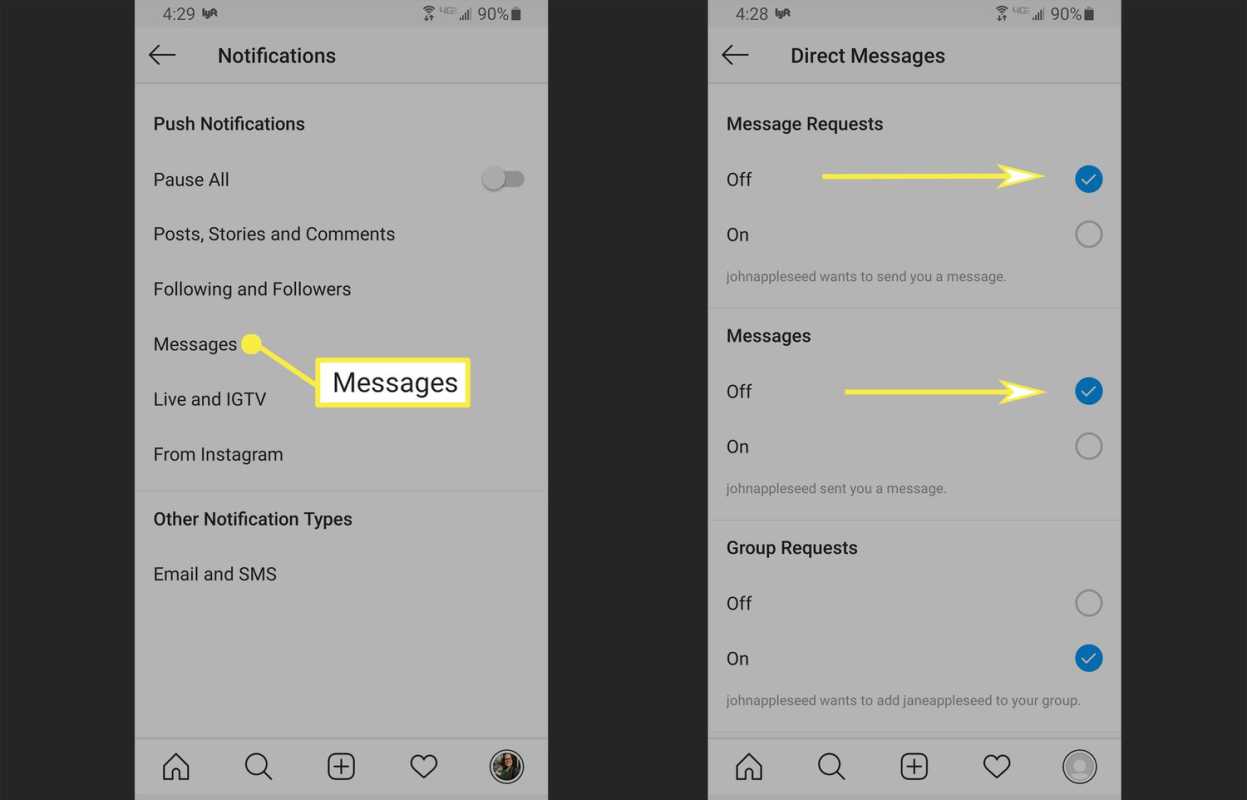
Четете съобщения в Instagram, докато сте в самолетен режим
Когато сте готови да прочетете съобщенията си, отворете входящата си кутия и включете самолетен режим преди да докоснете съобщения.
как автоматично да разпределя роли в раздор
-
Отворете приложението Instagram.
-
Докоснете Messenger символ в горния десен ъгъл. Ако не сте превключили към обединената входяща кутия на Instagram/Facebook Messenger, докоснете иконата за поща, за отворете входящата кутия на Instagram Direct .
-
Включи Самолетен режим и се уверете Wi-Fi е изключен.
На Android плъзнете надолу от горната част на екрана, за да получите достъп до Меню за бързи настройки . Докоснете самолет режим.
За да включите самолетен режим на iPhone, плъзнете надолу, за да отворите Контролен център и докоснете Самолетен режим .
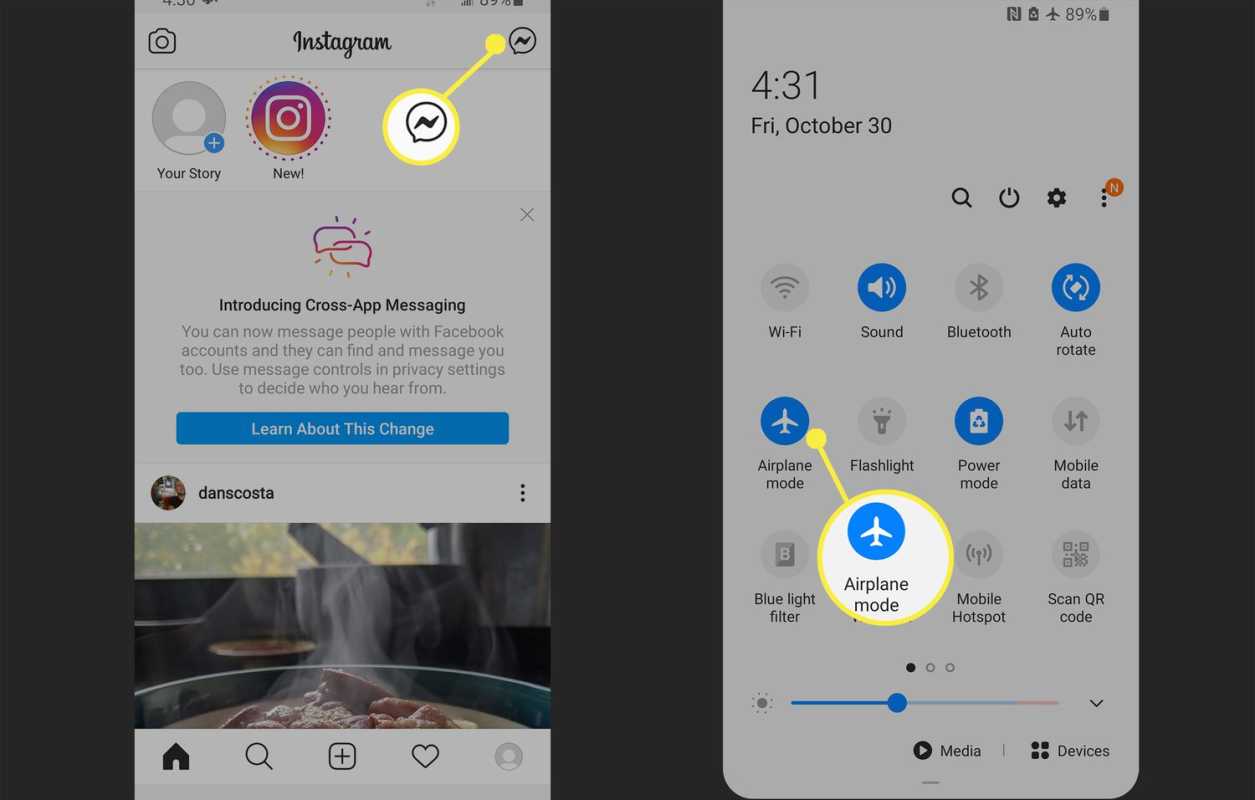
Включване на самолетен режим на телефон с Android.
-
Прочетете вашите съобщения.
-
Излезте от входящата кутия и се върнете към страницата на вашия профил.
-
Докоснете иконата на менюто (три вертикални линии).
-
Докоснете Настройки на дъното.
как да добавяте персонализирани шрифтове към google docs -
-
Превъртете надолу и докоснете Излез от профила си .
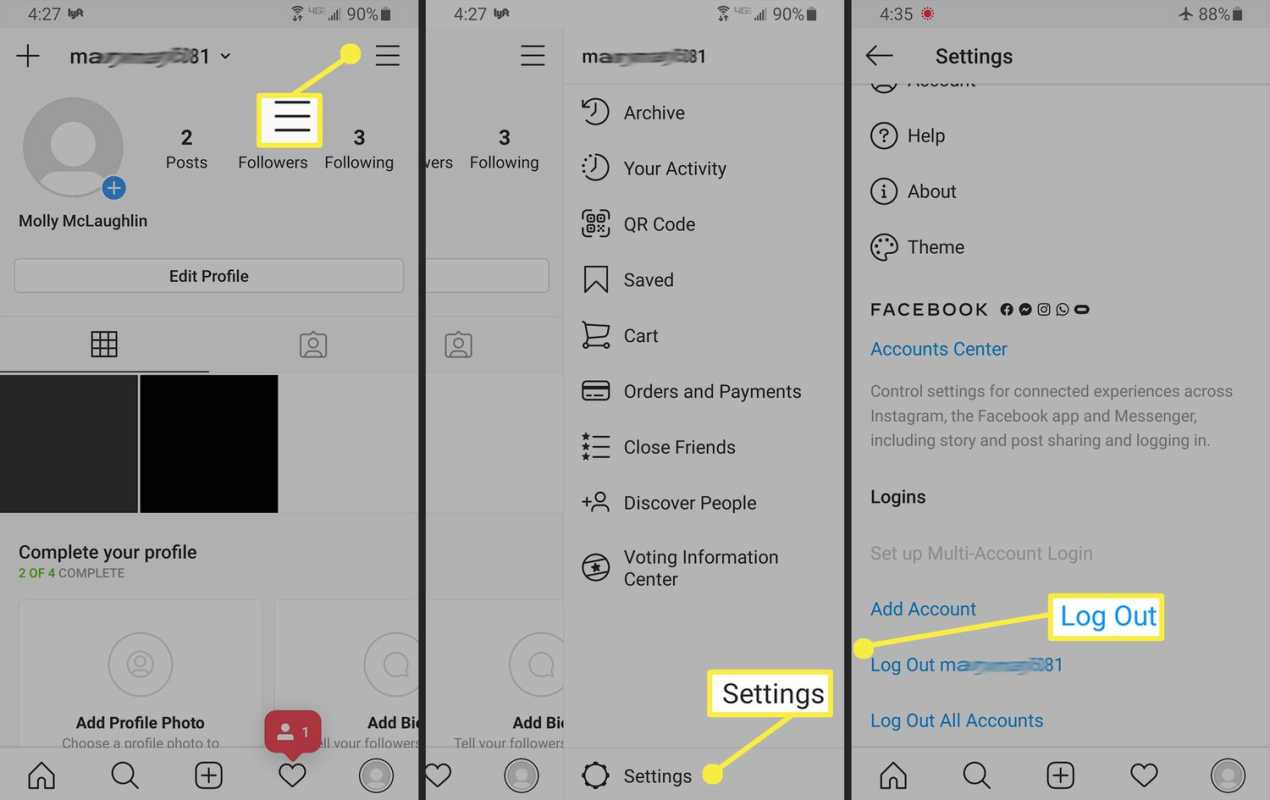
-
Изключи самолетен режим .
-
Влезте отново в акаунта си.
- Как да изключа разписките за четене за приложения за съобщения?
Android: Съобщения > Меню (три вертикални точки) > Настройки > RCS Функции за чат > превключвател Изпращане на разписки за прочитане на изключване (ще бъде сиво, когато е изключено). iPhone или iPad: Настройки > Съобщения > превключвател Изпращайте разписки за четене на изключване (ще бъде сиво, когато е изключено).
- Как да се скрия във Facebook?
Скриване на наличността в чата: Messenger > Настройки > Настройки > изключете Покажи кога си активен . Ако имате други проблеми във Facebook, вижте нашата статия Как да се скриете във Facebook за повече съвети.